Kā rediģēt saimniekdatoru failu sistēmā Windows 10
Drošība Windows 10 Vecāku Kontrole / / March 16, 2020
Pēdējoreiz atjaunināts

Windows 10 ir vienkāršs un grūts veids, kā rediģēt saimniekdatoru failu. Šajā rakstā mēs jums parādīsim abus.
Ja esat parasts groovyPost lasītājs, jūs to zināt DNS tulko domēna vārdus piemēram, groovyPost.com, IP adresēs, piemēram, 104.24.11.25. Bet vai jūs zinājāt, ka datorā ar Windows 10 ir fails, kas to var ignorēt? To sauc par jūsu mitinātāju failu un ļauj jums piesaistīt noteiktus domēna vārdus uz jūsu izvēlēto IP adresi. Jūsu HOSTS fails ietekmē tikai jūsu datoru, tāpēc jūs varat to izmantot, lai izveidotu pielāgotus vietrāžus URL IP adresēm tīklā, vai arī varat to izmantot, lai novirzītu noteiktas vietnes.
Kā jūs varat iedomāties, faila HOSTS rediģēšana var viegli sabojāt jūsu internetu, ja tas ir modificēts nepareizi vai ļaunprātīgi. Tātad parastam lietotājam to nav viegli rediģēt. Tā ir laba lieta. Bet, ja vēlaties mērķtiecīgi mainīt savu HOSTS failu, rīkojieties šādi.
Rediģējiet Windows 10 resursdatora failu kā administrators
HOSTS fails parasti tiek saglabāts vienkārša teksta failā mapē Windows System, un to var modificēt dažādiem lietojuma gadījumiem. Viens īpašs iemesls, kāpēc es iepriekš rediģēju resursdatora failu, bija atsevišķu vietņu bloķēšana, kad attēlos vietējās vidusskolas datorus. Tas, iespējams, bija viens no labākajiem un vienkāršākajiem veidiem, kā es varēju pārliecināties, ka studenti nav ielādējuši neatļautas vietnes, piemēram, Facebook vai YouTube.
Rediģējot failu Windows Hosts, nav jājūtas kā truša caurumā. Windows XP un vecākās versijās process bija diezgan viegls, vienkārši pievienojiet pretvīrusu izņēmumu, atveriet to Notepad, veiciet izmaiņas un pēc tam saglabājiet to.
Ja operētājsistēmā Windows 10 mēģināsit rediģēt mitinātāju failu, jūs, iespējams, varēsit to atvērt tikpat labi, taču, dodoties to saglabāt, tiks parādīta kļūda:

Lūk, kā jūs varat rediģēt mitinātāju failu, nesaņemot opciju “Jums nav atļaujas saglabāt šajā vietā. Sazinieties ar administratoru, lai iegūtu atļauju ”kļūda.
Nospiediet sākuma izvēlni vai nospiediet Windows taustiņu un sāciet rakstīt Notepad.
Ar peles labo pogu noklikšķiniet Notepad un izvēlies Izpildīt kā administratoram.
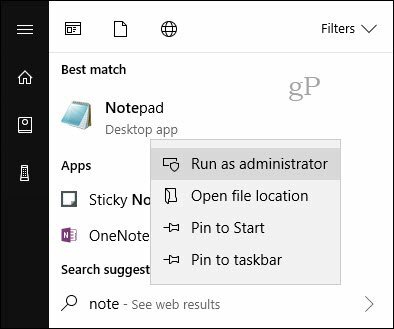
Programmā Notepad noklikšķiniet uz Fails tad Atvērt… Laukā Faila nosaukums ielīmējiet šo ceļu:
c: \ Windows \ System32 \ Draiveri \ utt \ saimnieki
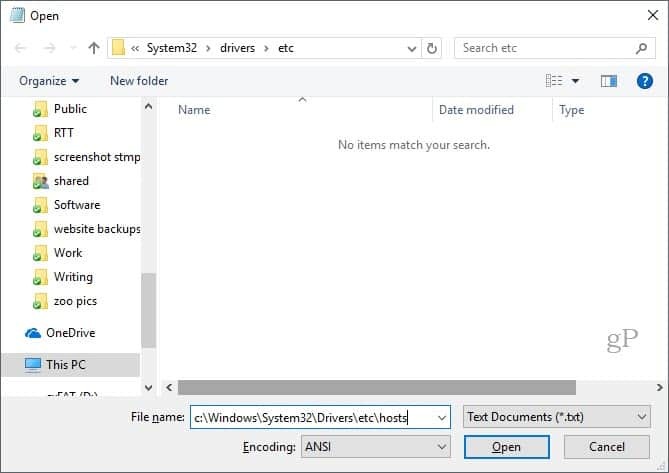
Tagad jūs varēsit rediģēt un saglabāt izmaiņas savā HOSTS failā.
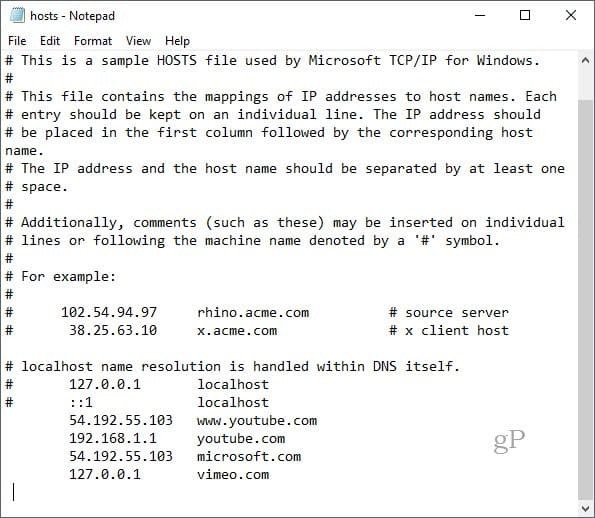
Lai kartētu domēnu, vienkārši pievienojiet līniju, pamatojoties uz HOSTS faila piemēriem.
Sāciet ar mērķa IP adresi, pēc tam atstarpi, pēc tam domēna vārdu. Ja vēlaties bloķēt vietni, novirziet to uz vietni 127.0.0.1.
Neievietojiet numuru #, ja vēlaties, lai tas stātos spēkā.
Turklāt atcerieties, ka vietne www.youtube.com atšķiras no vietnes youtube.com.
Lai jaunais fails HOSTS stātos spēkā, jums, iespējams, būs jārestartē.
Vieglāks veids, kā rediģēt Hosts failu operētājsistēmā Windows 10
Ja šis process jums šķita nedaudz apgrūtinošs, ir trešās puses utilīta, kuru varat izmantot, lai modificētu savu HOSTS failu. Es atradu labu, ko sauca Hosts File Editor by Scott Lerch. Apskatīsim, kā tas darbojas.
Tagad, kad jūs zināt pamatus, lūk, kā jūs to darāt, izmantojot lietotni HOSTS File Editor.
Lejupielādējiet 1 MB instalētājs pēc tam turpiniet to iestatīt. Atcerieties izvēlēties opciju tikai sev, ja nevēlaties, lai tai piekļūtu citi lietotāji.
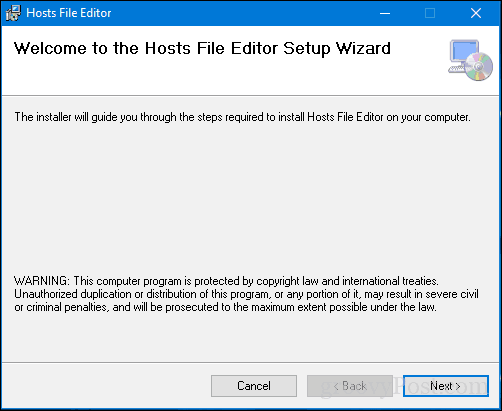
Palaidiet lietotni Sākt > Visas lietotnes—Tā lietotne tiks pievienota paziņojumu apgabalam, kur jebkurā laikā varēsit palaist redaktoru.
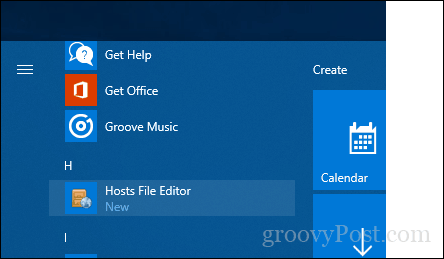
Saimnieku failu redaktors piedāvā tīru, ērti lietojamu interfeisu. Lai sāktu izmantot programmu, aizpildiet tabulu ar IP adresēm, resursdatora nosaukumiem un komentāru par vietnēm, kuras vēlaties pārvaldīt. Tas neaprobežojas tikai ar populārām interneta vietnēm, pat ierīcēm jūsu mājas tīklā ar IP adresi var pārvaldīt, tāpēc jūsu Xbox, iPad, tīmekļa kameras vai maršrutētājus ir daudz vieglāk bloķēt, ja nepieciešams.
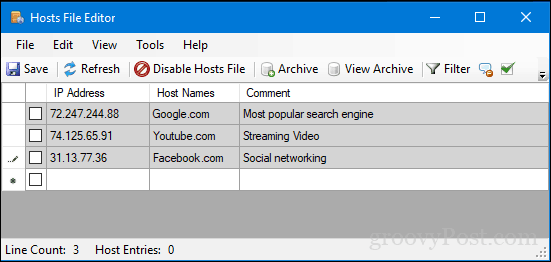
Kad esat gatavs bloķēt vietni, atzīmējiet to vietņu rūtiņu, kurām vēlaties liegt piekļuvi, noklikšķiniet uz Saglabāt, un tas ir viss.
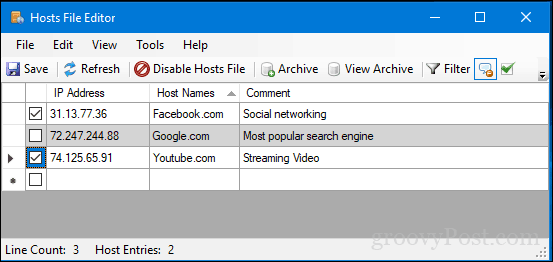
Vēl viena jauka lietošanas ērtuma funkcija ir spēja paziņojuma apgabalā vienkārši ar peles labo pogu noklikšķināt uz Hosts File Editor un pēc tam uz Disable Hosts File vai veikt ātru rediģēšanu. Vairs nav nepieciešams doties medībās vai palaist komandrindu.
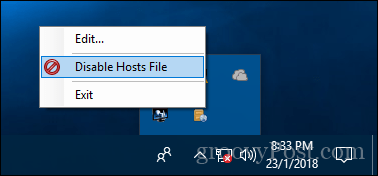
Ir dažas citas funkcijas, kas iekļautas enerģijas lietotājiem un tīkla administratoriem, piemēram:
- Izgrieziet, kopējiet, ielīmējiet, dublējiet, iespējojiet, atspējojiet un pārvietojiet vienu vai vairākus ierakstus vienlaikus.
- Filtrējiet un kārtojiet, ja ir liels skaits resursdatora ierakstu
- Arhivējiet un atjaunojiet dažādu saimniekdatoru failu konfigurācijas, pārejot no vienas vides uz otru
- Automātiski piespraust gala punktus, lai pārbaudītu pieejamību
Tātad, tur jums tas ir, ātrs un ērts veids, kā rediģēt Hosts failu operētājsistēmā Windows 10.



